講習の内容
- Lesson 1
- パソコンを立ち上げる
- Lesson 2
- WEBサイトの情報更新
- Lesson 3
- ふる協サイトの構成
- Lesson 4
- ふる協・地区社協のブログの使い方
- Lesson 5
- 各部のブログの使い方
- Lesson 6
- 各町会のブログの使い方
パソコン起動時の認証
起動時のPINとパスワードの違い
パスワード
|
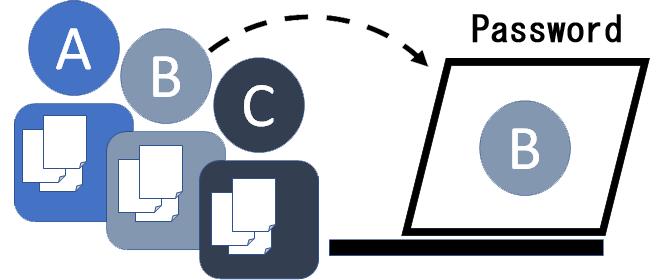 |
PIN
|
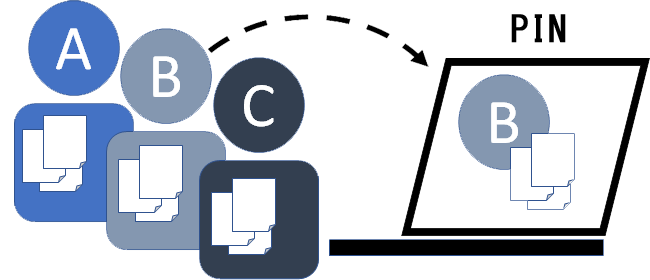 |
WEBサイトの情報更新
HTMLを使用(ホームページの記述用語)
- ホームページ作成ソフトやメモ帳などを使用して、PC上で編集し、サーバーにアップロードする。(FTPソフトが必要)
- デザイン・レイアウトも編集可能
- 画像などのデータは別に準備しアップロードする
- サイト全体を編集可能
ホームページ側で用意されているメニューによる情報更新
- 操作メニューに従ってブラウザ上で操作するため、別途アップロードは不要
- デザインやレイアウトの変更は不可
- 画像などのサイズなども規定に従う
ふる協サイトの構成
メニュー構成
① グローバルメニュー各ページ上部の横に配置されたメニューを指します。通常は大きなカテゴリーに分けています。
② ローカルメニュー(サイドメニュー)各ページの左側に縦に配置されたメニューを指します。ページ内の関連項目へのリンクになります。
|
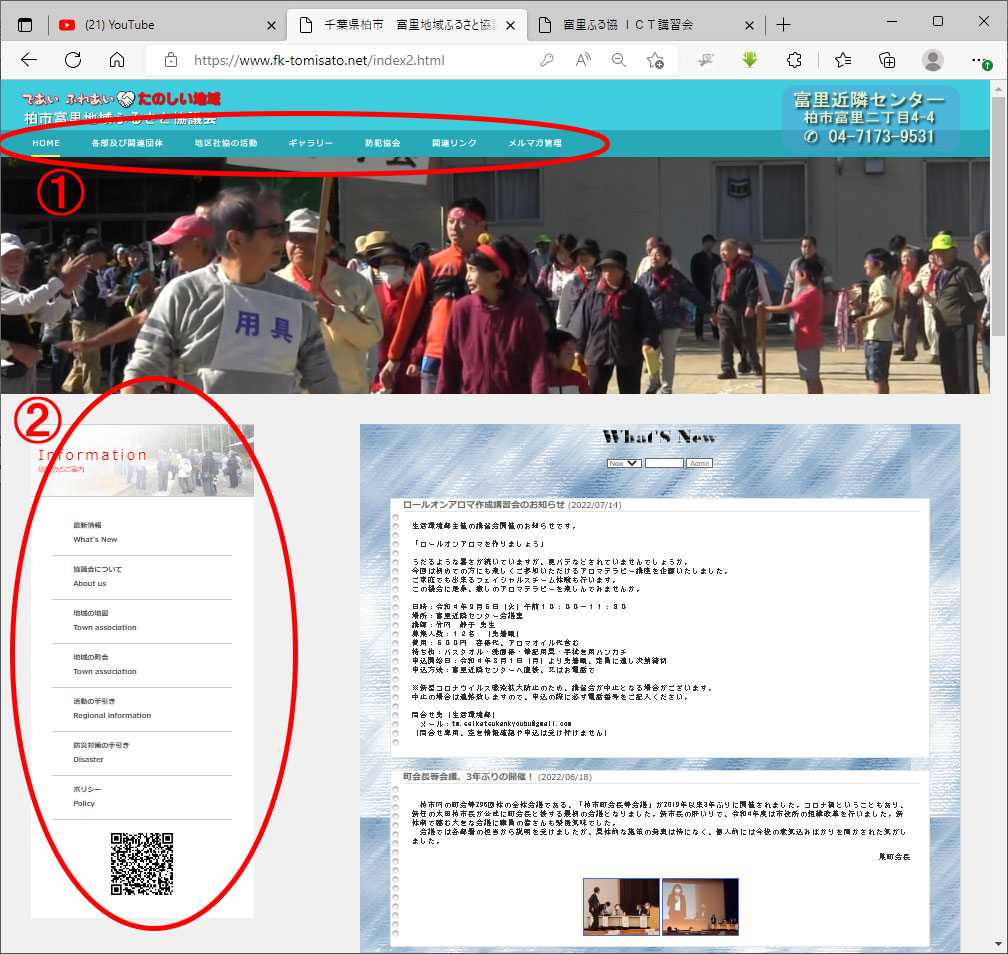
| |
|---|---|---|
① 各部及び関連団体
|
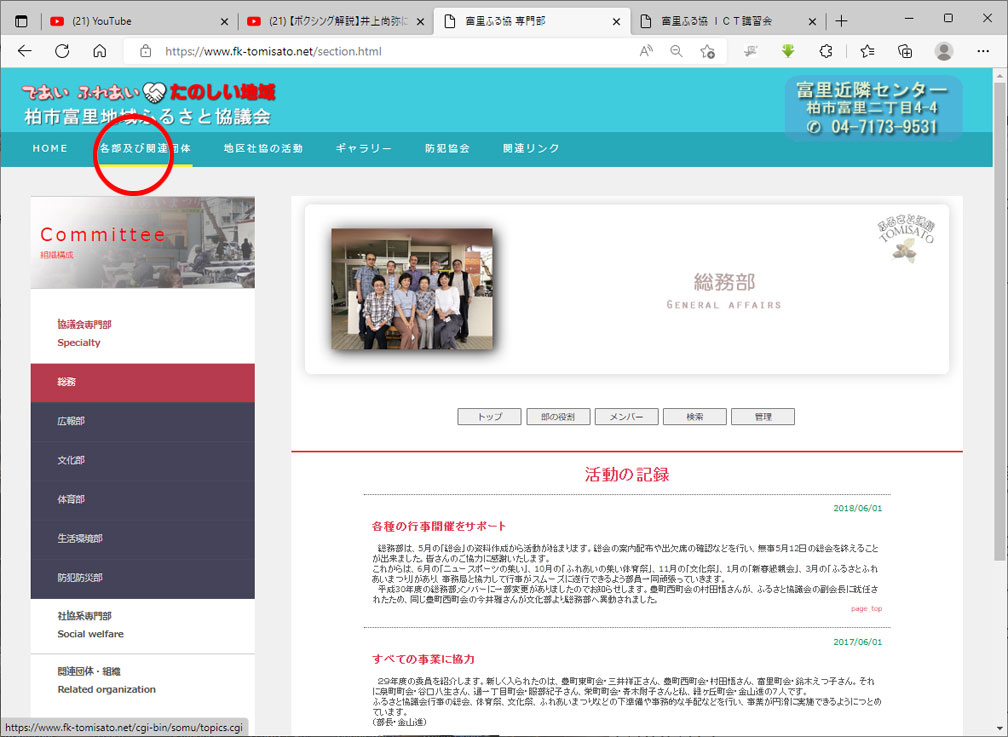
| |
② 地区社協の活動
|
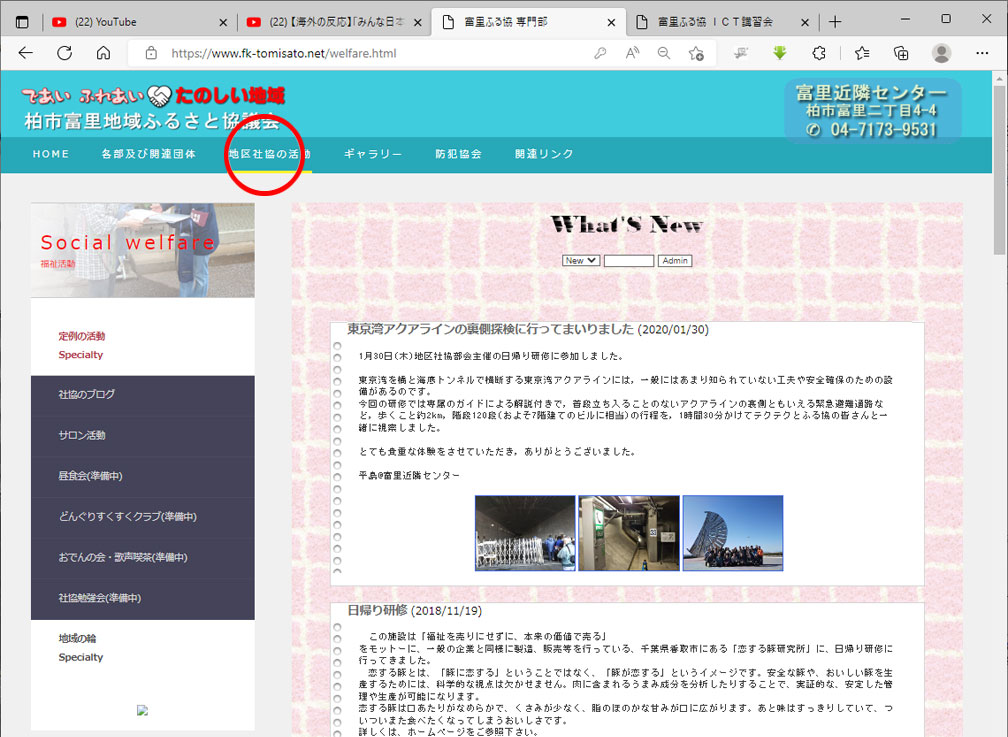
|
|
③ ギャラリー
|
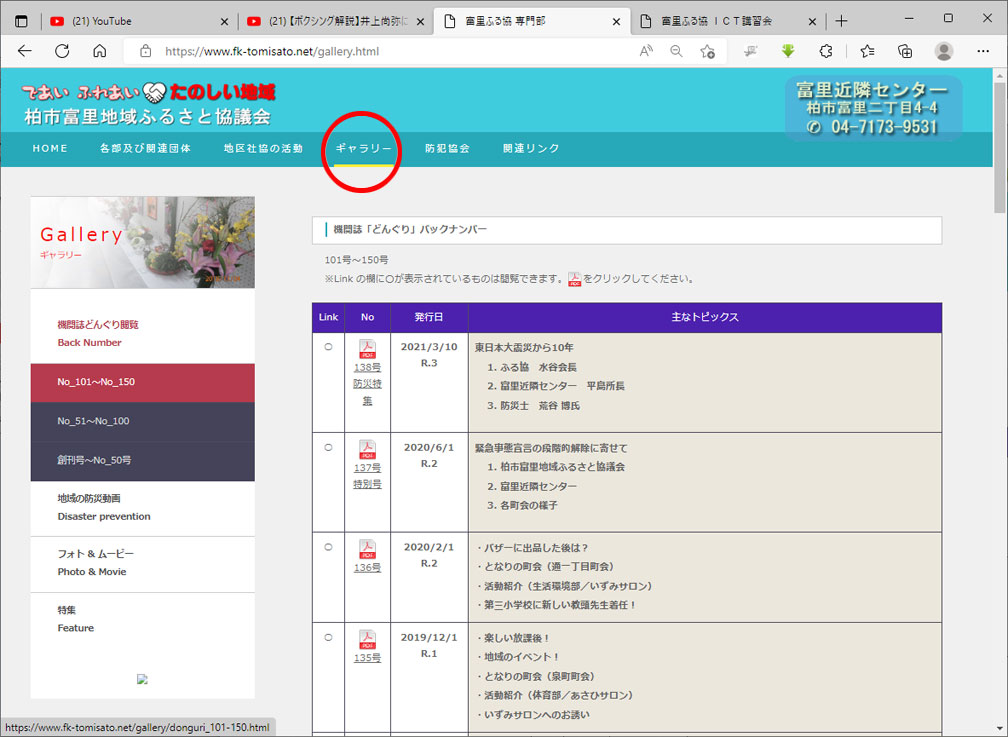
|
|
④ 防犯協会
|
ふる協のホームページ内にリンクがありますが、基本的には別組織なので、防犯協会独自の活動を紹介しています。メニュー構成も違うのでふる協のサイトに戻るには、図で示したリンクをクリックしてくいださい。
|
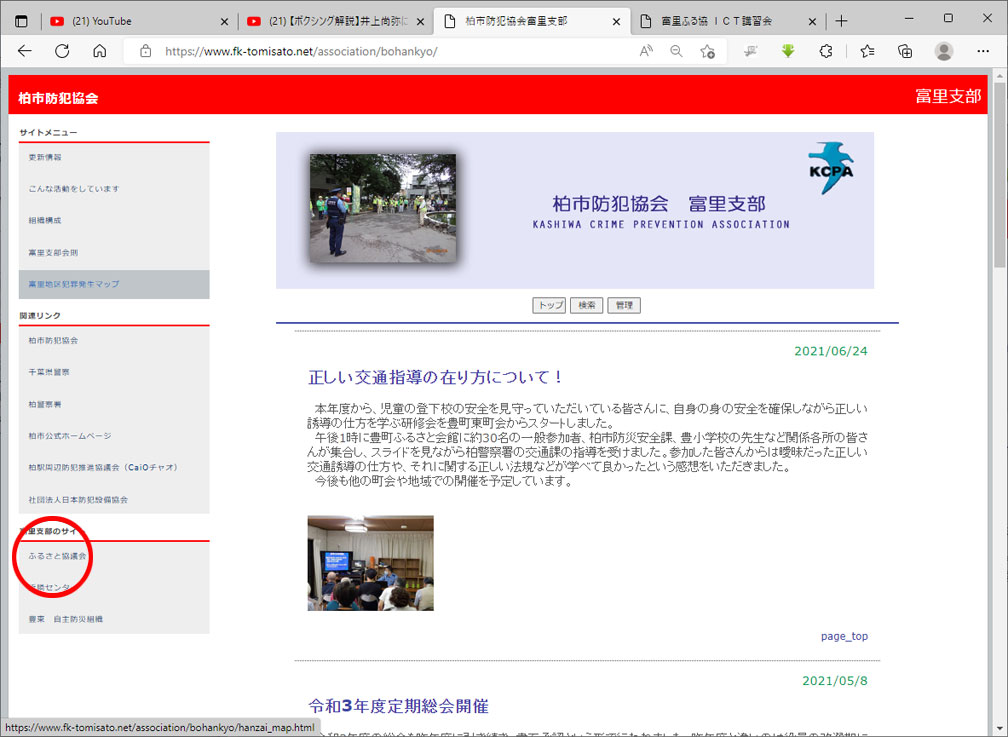
|
|
ふる協・地区社協のブログの使い方
① トップページのサイドバーから「最新情報」選択
② 画面右側の上部にあるログインフォームにパスワード「******」を入力
|
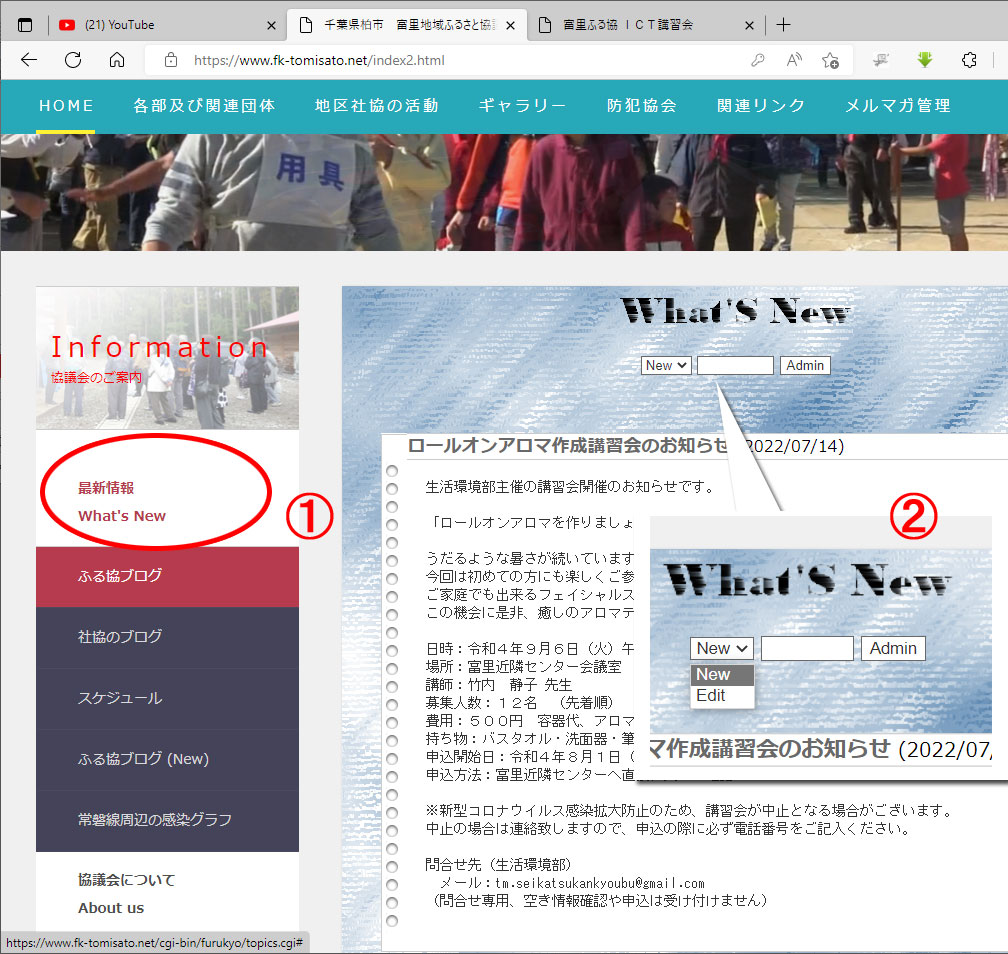
|
記事を追加する
|
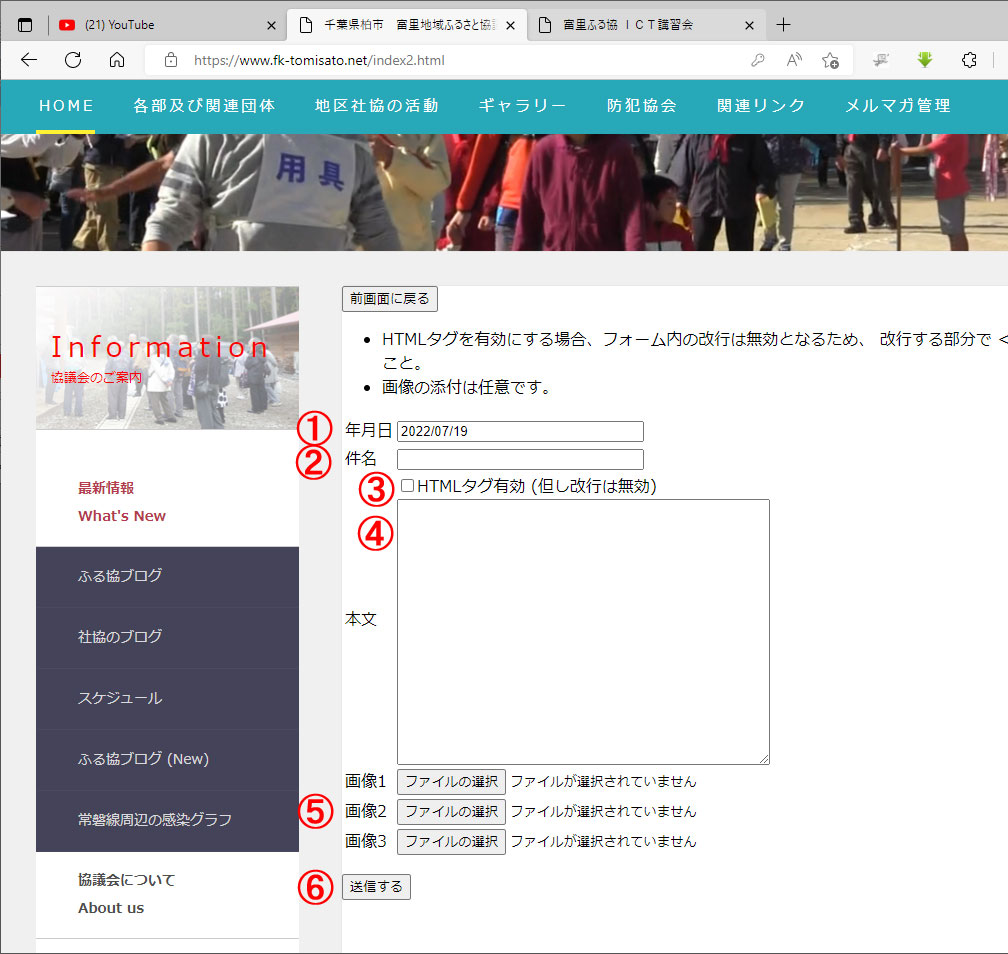
|
各部のブログの使い方
記事の更新メニューを表示する
|
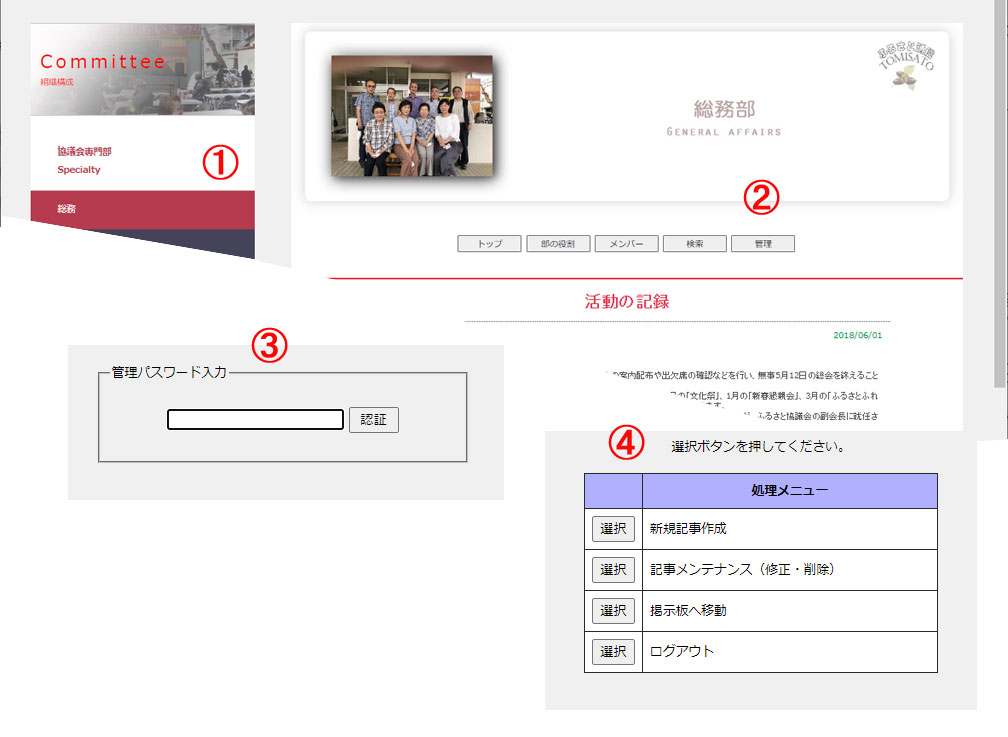
|
記事を追加する
|
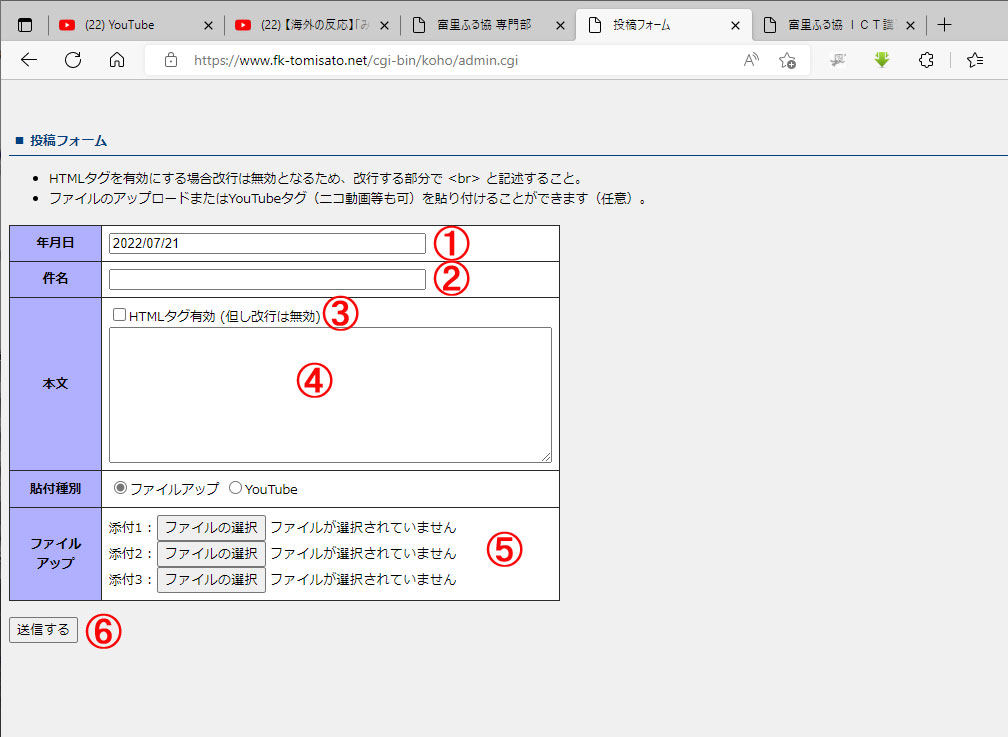
|
処理メニュー画面で記事を編集する
|
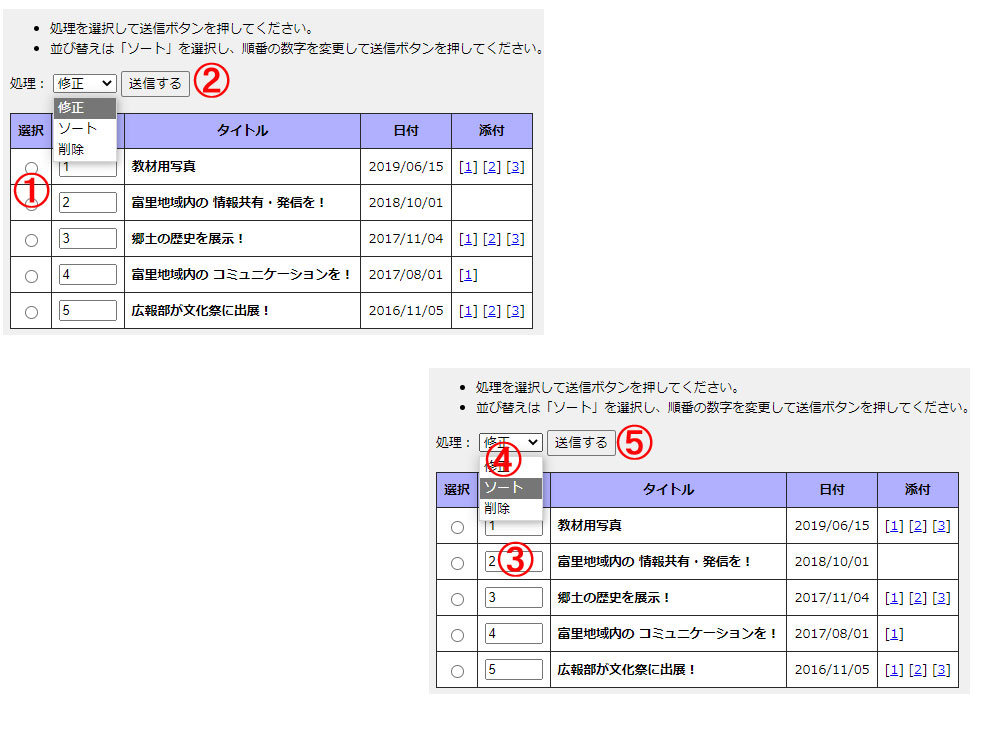
|
各町会のブログの使い方
町会のサイトを表示する
|
「HOME」の「地域の町会」から対象の町会を選択してください。表示される町会のホームページはふる協のページから独立したページになっていますので、デザイン等は自由に変えても結構です。
|
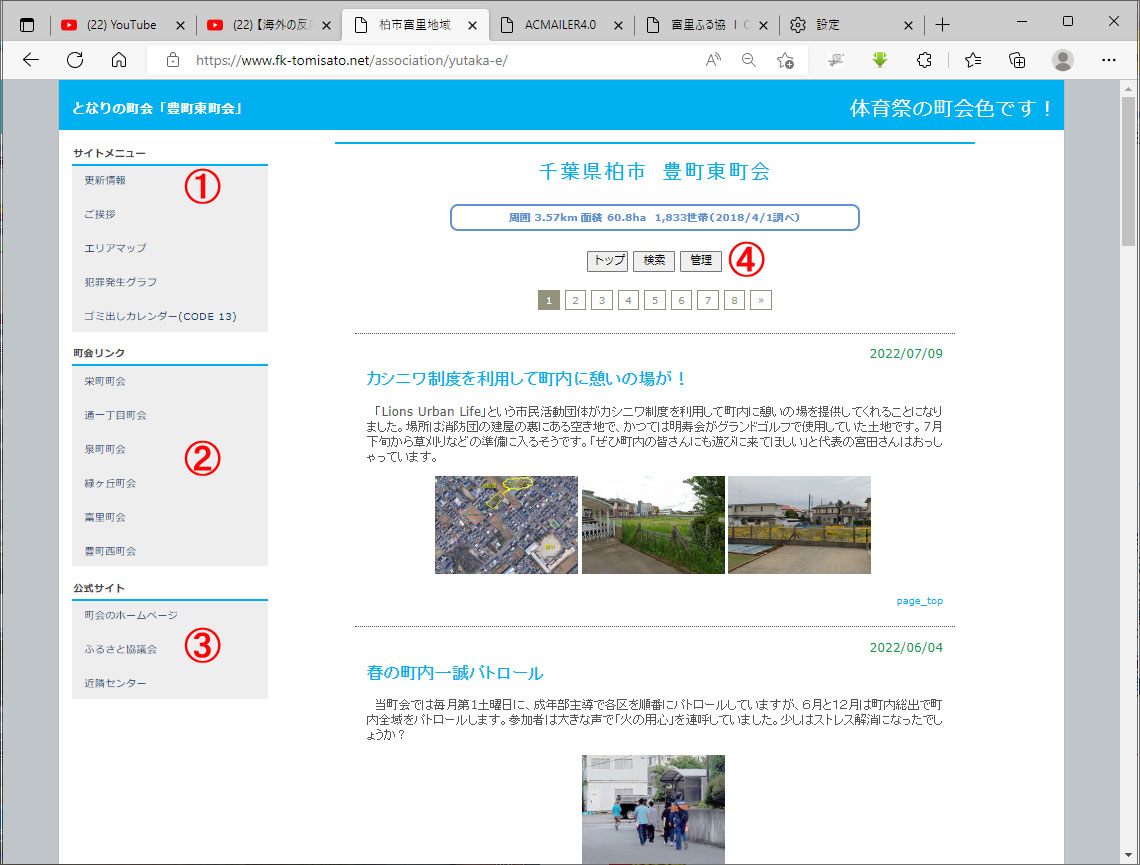
|
記事を追加する
|
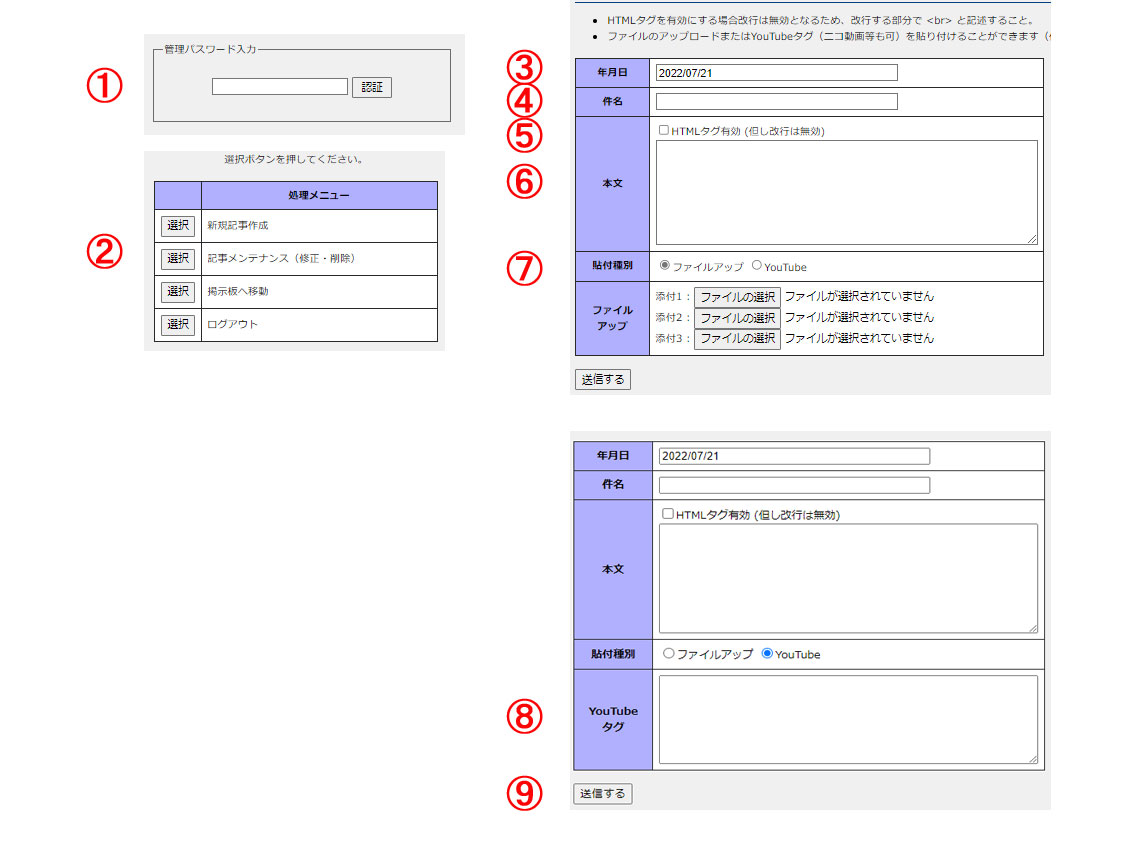
|
処理メニュー画面で記事を編集する
|
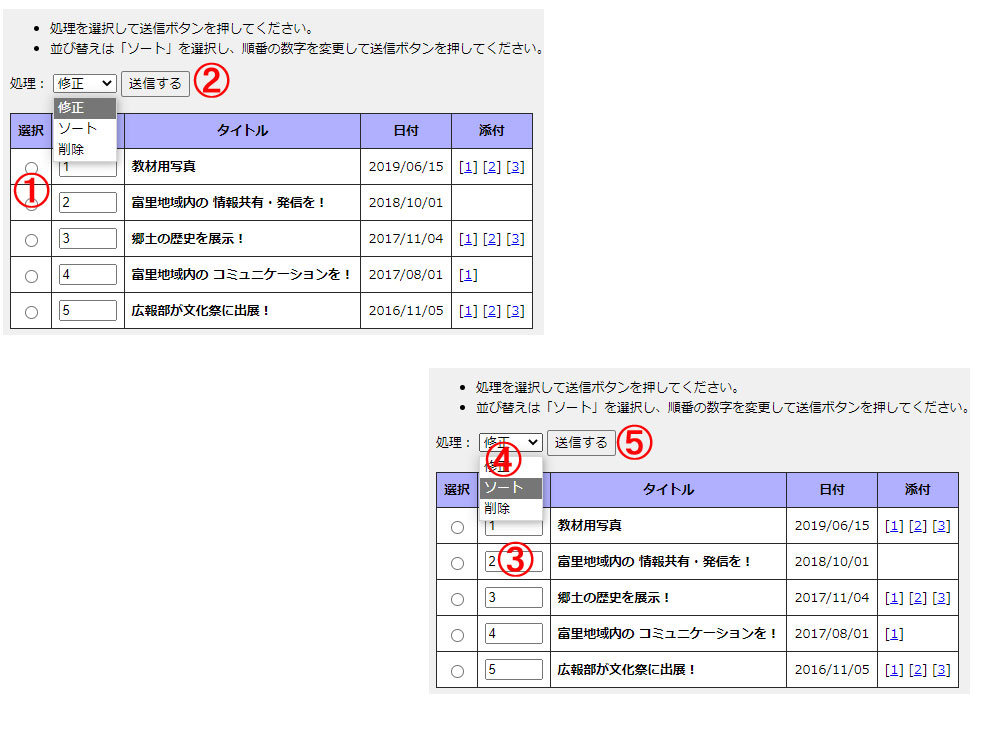
|
